LINEでビデオ通話しながらYouTube(ユーチューブ)動画を一緒に見よう!通話中に動画を共有する方法は?
| 目次: |
Part1.作成したYouTube動画の画質を上げる設定方法
最初に始めることを仮にA、次に始めることをBとして、Aが終わらない内からあえてBに手を付けるような状態を、いわゆるながら作業と言います。日常生活でイメージしやすくすると、スマートフォンを操作しながら大画面テレビでの番組視聴やゲームプレイ、あるいは健康を気遣っての運動などが当てはまるでしょうか。
限られた時間の中であれもこれもと、色々したい気持ちはもちろんよく分かるものの、状況によっては危ない目に遭わないよう気を付けてみてください。自宅や自室といった慣れた場所なら安心安全でもあり、LINEで通話しながらYouTubeを視聴するいくつかの手順が役に立つでしょう。
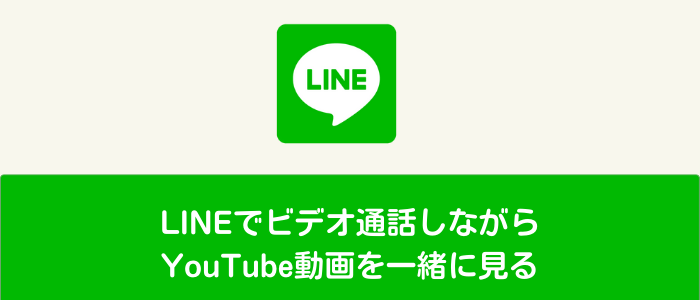
関連記事:YouTubeにアップロードする動画の画質を最適に設置する方法!>>
Part2.LINE通話と並行してのYouTube視聴
A手順 ビデオでの通話
今回は音声通話ではなくビデオ通話の方を押したいので、既にLINEでグループを組めている部屋へ入るか新しく部屋を立てます。既存の部屋へ入るにしても新しく立てるにしても、急な通話着信だとグループメンバーが驚くかも知れず、前もって一言あると気持ちの面で安心かと思います。
★YouTubeに切り替え
ビデオでの通話を始められたら、端に配置されている共有を押してYouTubeに切り替えられるよう、マイクやカメラなど各ボタンに注目していきましょう。ちなみにですが、今回押したボタンからはデバイスの画面を共有できることも分かり、本体に保存してあるデータもグループメンバーと見せ合えます。ここまで来ればLINEでビデオ通話しながらYouTubeの動画視聴は目前です。
★動画の同時視聴
念のために状況を整理しておくとLINEのビデオ通話中に、YouTube/ユーチューブへ切り替えてはあるものの、動画を見つけて再生するまでは共有が保留になります。グループメンバーがYouTubeで探していたような動画、ビデオ通話をしながらお互いに感想を言い合い、盛り上がれるような動画などを共有しましょう。
B手順 アドレス依存の動画視聴
YouTubeの動画をロードの上アドレスをコピーできるように、デバイスでアプリを開けるなら共有のボタンが役に立ちます。ちなみに操作の結果が同じなら大丈夫なので、アプリではなくブラウザをデバイスから開いても大きな差はありません。後はLINEの部屋へ入ってグループメンバーとビデオ通話中になれば、コピーしておいたYouTubeの動画アドレスが共有となります。
C手順 LINEの設定に基づく同時視聴
グループメンバーとYouTubeの動画を共有できるよう、まずはLINEの会話設定からデータのアドレス確認を有効にしてください。これで改めて部屋にアドレスをペーストすると、画面にデータ共有込みのビデオ通話という選択肢が出るため決定で操作終了です。LINEのビデオ通話と並行してYouTubeの動画を視聴する手順はここまでになります。
Part3.YouTubeの動画作成から編集に役立つソフト
LINEでビデオ通話しながらYouTubeの視聴を重ねると、投稿者として自らが動画の作成から編集までをしたくなるので、Wondershare Filmoraを頼ると良いでしょう。いわゆるながら作業であっても、動画の内容を聞き逃さないよう音声面の機能も積んでおり、デバイスにオリジナルデータを残したまま、BGM/バックグラウンドミュージックのロードが行える安心な仕様です。

ソフトにロードしたBGMを動画にまとめる上でピッチ、右耳・左耳からそれぞれ聞こえる音の大きさ、フェードイン・アウトなどの変更が器用に行えます。ここで言うフェードインとアウトは、音にメリハリを付けるための長さを指します。
また、オリジナルのデータへ強風による雑音が入っていて、未編集の状態では扱いにくい場合はFilmoraで取り除いてください。後から雑音を取り除けるなら録音時の天気が変わりやすくても、改めて対応する手間は掛かりません。
締め括り
LINEのビデオ通話と並行してYouTubeの動画を視聴できれば、自然に1人の時よりも盛り上がります。そうして熱い気持ちのまま動画作成、編集の力になってくれるのが Filmoraです。
YouTube終了画面の作り方と設定方法|Wondershare Filmora
関連記事
サポート
製品に関するご意見・ご質問・ご要望はお気軽に こちらまでお問い合わせください。 >>


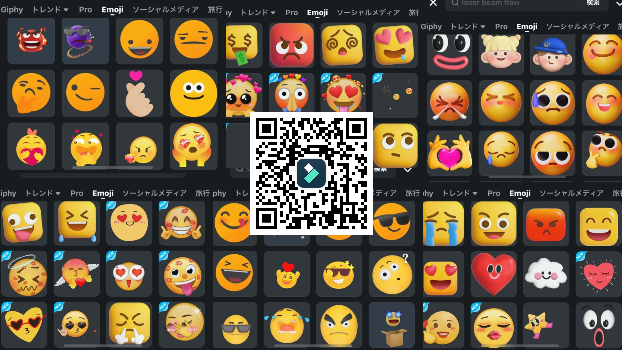



役に立ちましたか?コメントしましょう!